Mar a shocraicheas tu cleachdadh diosc àrd Windows 11
Seo a h-uile dad a dh ’fheumas tu a bhith agad mu chleachdadh High Disk, a bharrachd air na fuasglaidhean as èifeachdaiche gus an duilgheadas fhuasgladh.
Ma thòisicheas an siostam Windows agad a ’lagachadh, bidh prògraman a’ toirt beagan dhiog airson freagairt, agus geamannan a ’crochadh gorm, dh’ fhaodadh sin a bhith mar thoradh air cleachdadh diosc àrd air Windows 11. Tha seo gu math sàrachail agus a ’cur bacadh air an eòlas Windows 11 agad. Cho iom-fhillte ris an teirm no duilgheadas a dh ’fhaodadh a bhith fuaim, Fixing tha e gu math sìmplidh.
Ach, mus gluais sinn air adhart gu na rèiteachaidhean, bu chòir dhut tuigsinn dè dìreach a th ’ann an Cleachdadh Diosg agus dè a tha a’ leantainn gu Cleachdadh Diosg Àrd.
Dè a th ’ann an cleachdadh diosc?
Cha bu chòir cleachdadh diosc a bhith air a mheasgachadh le Disk Storage, mearachd a tha luchd-cleachdaidh gu tric a ’dèanamh. Is e cleachdadh diosc an àireamh sa cheud de dhiosg a chleachdas an siostam gus gnìomhan a choileanadh leithid a bhith a ’ruith tagradh no a’ coileanadh gnìomhan leughaidh / sgrìobhaidh air an diosg. An coimeas ri sin, is e stòradh diosc an uiread dàta a dh ’fhaodar a stòradh air diosc cruaidh.
Tha stòradh diosc co-cheangailte ri coileanadh siostam. Bu chòir dha a bhith nas lugha na 15% gu h-iomlan, ged nach bu chòir àrdachadh sa bhad a bhith na adhbhar dragh. Ach, ma dh ’fhanas cleachdadh diosc air an t-siostam agad àrd airson amannan fada, faodaidh e buaidh a thoirt air coileanadh an t-siostaim agus buaidh a thoirt air an obair agad.
Ach, ciamar a cho-dhùineas tu cleachdadh diosc àrd? Faodaidh tu dìreach sgrùdadh a dhèanamh air cleachdadh diosc ann am Manaidsear Gnìomha. Ach, tha cleachdadh àrd an diosc gu math follaiseach ann an coileanadh an t-siostam fhèin. Nuair a bhios cleachdadh diosc àrd, tòisichidh tagraidhean a ’lagachadh, tòisichidh bhideothan a’ buffering, agus bheir am prògram nas fhaide na an àbhaist, dìreach beagan bhric airson ruith.
Gus sgrùdadh a dhèanamh air cleachdadh diosc , cuir am Manaidsear Gnìomha air bhog le bhith ga lorg anns a ’chlàr-taice tòiseachaidh no le bhith a’ cleachdadh CTRL+SHIFT+ESCath-ghoirid meur-chlàr. Air an tab Pròiseasan Manaidsear Gnìomha, gheibh thu cleachdadh diosc mar cholbh air leth.
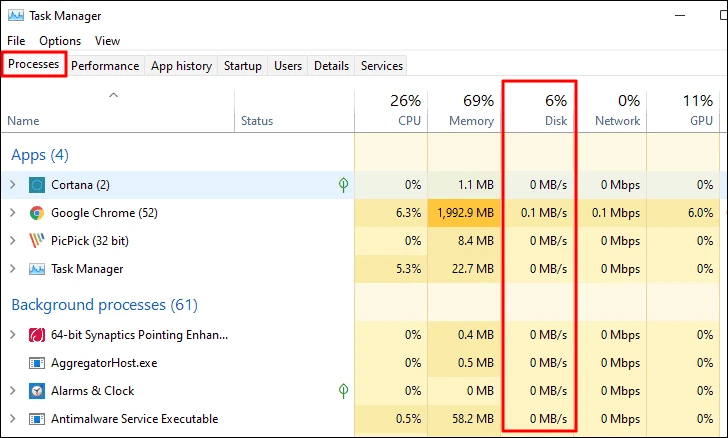
Chì thu gur e 6% an cleachdadh diosc san dealbh gu h-àrd, a tha mar as trice ann, mar a chaidh ainmeachadh roimhe.
A-nis gu bheil fios agad mar a nì thu sgrùdadh air cleachdadh diosc, tha an t-àm ann tuigsinn dè a tha a ’leantainn gu cleachdadh diosc àrd.
Dè a tha ag adhbhrachadh cleachdadh diosc àrd?
Tha adhbhar cleachdadh diosc àrd ag atharrachadh airson gach siostam, agus chan urrainn dhut an duilgheadas a chomharrachadh. Ach, sa mhòr-chuid de chùisean, tha na leanas a ’leantainn gu barrachd cleachdadh diosc.
- Bidh mòran de phrògraman a ’ruith aig toiseach tòiseachaidh
- Tha an siostam gabhaltach le bhìoras no malware
- Dràibhearan seann-fhasanta
- Ruith mòran thagraidhean aig an aon àm
- Fhuaireadh a-mach gun robh cuid de sheirbheisean ag ithe diosc
Tha sinn a ’creidsinn gu bheil thu a-nis eòlach air a’ bheachd air “cleachdadh diosc àrd”, na tha e a ’leantainn gu, agus mar a bheir e buaidh air coileanadh siostaim. Tha an t-àm ann do choiseachd tro na diofar dhòighean gus cleachdadh diosc a lughdachadh.
1. Ath-thòiseachadh do choimpiutair
Nuair a thachras tu ri mearachd ann an Windows 11, tha coltas ann gun dèan ath-thòiseachadh sìmplidh e. Tha seo air sgàth nuair a bhios an coimpiutair ag ath-thòiseachadh, bidh e a ’toirt air an t-siostam obrachaidh ath-luchdachadh, agus mar sin a’ càradh gliocasan beaga no gliocas sam bith a tha an urra ris a ’mhearachd.
A thaobh cleachdadh diosc àrd, bu chòir ath-thòiseachadh a ’choimpiutair cleachdadh diosc a lughdachadh gu ìrean àbhaisteach. Ach, chan eil seo a ’fuasgladh na bun-adhbhar a tha ag adhbhrachadh an duilgheadas. Ach, gu cinnteach bheir e beagan ùine dhut airson do chuid obrach a chrìochnachadh agus pròiseas trioblaid a thòiseachadh.
Thathas a ’moladh dhut“ ath-thòiseachadh ”a’ choimpiutair agus gun a bhith a ’taghadh“ Shutdown. ” Gus an siostam ath-thòiseachadh, cuir air bhog an clàr-taice tòiseachaidh an dàrna cuid le bhith a ’briogadh air an ìomhaigh Start sa bhàr-tasg no a’ brùthadh WINDOWSan iuchair. An ath rud, cliog air a ’phutan Power agus tagh Ath-thòiseachadh bhon chlàr-taice.
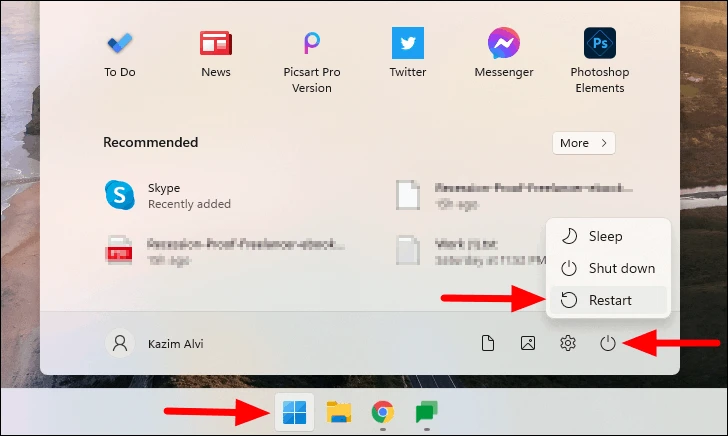
Às deidh don t-siostam ath-thòiseachadh, thoir sùil air a bheil cleachdadh diosc air a dhol sìos tro Mhanaidsear Gnìomha, mar a chaidh a dheasbad roimhe.
2. Ruith an scan
Dh ’fhaodadh e a bhith na malware no bhìoras ag adhbhrachadh cleachdadh diosc mòr air an t-siostam agad. Cuidichidh làn sganadh siostaim gus fuasgladh fhaighinn air an duilgheadas. Ma tha thu a ’cleachdadh anti-bhìoras treas-phàrtaidh, faodaidh tu a chleachdadh airson scan a dhèanamh. A bharrachd air an sin, faodaidh tu cuideachd Tèarainteachd Windows stèidhichte a chleachdadh, a tha a cheart cho èifeachdach gus do PC a dhèanamh tèarainte.
Gus scan a dhèanamh, rannsaich airson "Windows Security" sa chlàr-taice Tòisich agus an uairsin cliog air an toradh rannsachaidh buntainneach gus an tagradh a chuir air bhog.
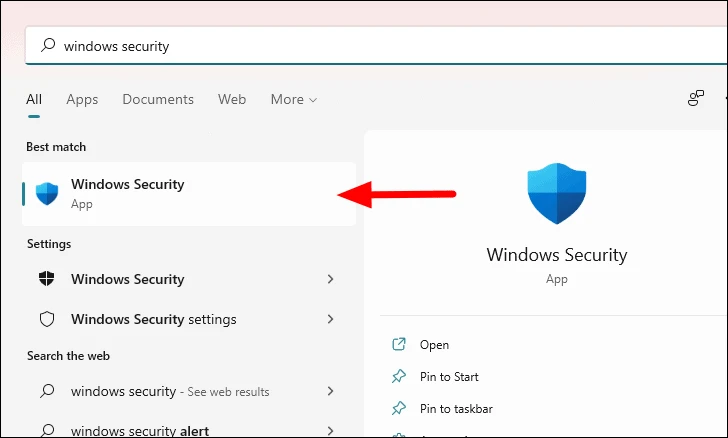
Ann an Tèarainteachd Windows, tagh dìon bhìoras & bagairt.
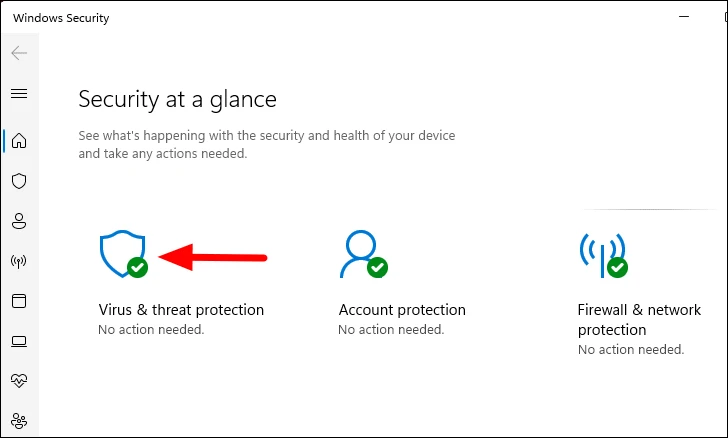
An ath rud, cliog air Scan Options gus sùil a thoirt air sganaidhean eile a ghabhas dèanamh air an t-siostam.
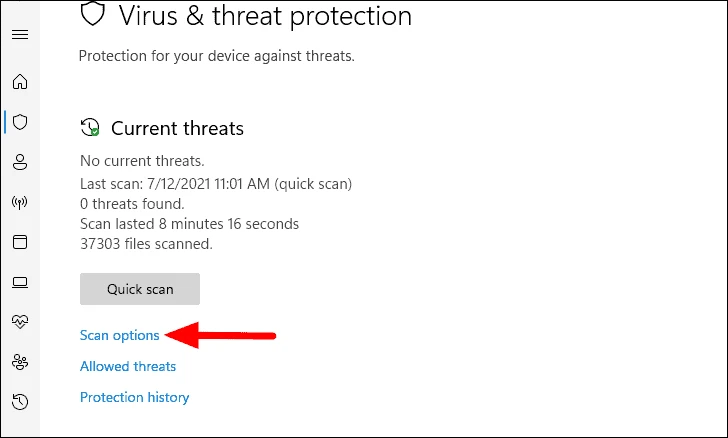
A-nis, tagh am bogsa sgrùdaidh “Full Scan” bhon liosta agus an uairsin cliog air “Scan Now” aig a ’bhonn.
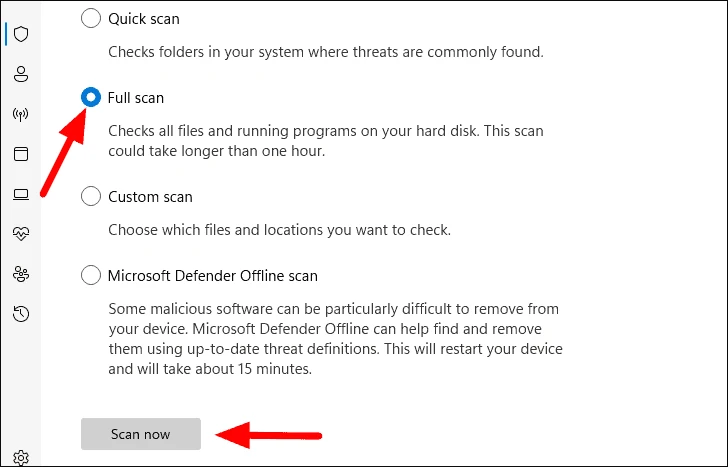
Tòisichidh an scan sa bhad agus bheir e beagan ùine airson a chrìochnachadh. Faodaidh tu leantainn air adhart ag obair air an t-siostam fhad ‘s a tha an scan a’ ruith air a ’chùl. Aon uair ‘s gu bheil e deiseil, thèid fios a thoirt dhut ma lorgar malware no bhìoras sam bith agus thèid an gnìomh a tha a dhìth no a tha thu ag iarraidh a dhèanamh.
3. Ùraich firmware a ’chruaidh-chruaidh
Is e bathar-bog a th ’ann am Firmware a tha air a chrioptachadh air do chlàr cruaidh. Tha prògramadh stòraidh ann agus bidh e a ’comasachadh an ceangal eadar an coimpiutair agus an diosc cruaidh. Faodaidh ùrachadh a ’firmware cùisean a rèiteach a tha ag adhbhrachadh cleachdadh diosc trom. Ged nach fheum thu am firmware ùrachadh gu cunbhalach, is fhiach feuchainn air eagal ’s gum bi cleachdadh diosc àrd ann.
Faodaidh tu an ùrachadh firmware as ùire a luchdachadh sìos bho làrach-lìn oifigeil an neach-dèanamh. Chan eil agad ach dìreach an neach-dèanamh agus an seòrsa cruaidh-chruaidh a thaghadh.
Gus faighinn a-mach an cruth cruaidh air an t-siostam agad, rannsaich Manaidsear Innealan sa chlàr-taice Tòisich, agus an uairsin cuir air bhog an tagradh bho na toraidhean rannsachaidh.
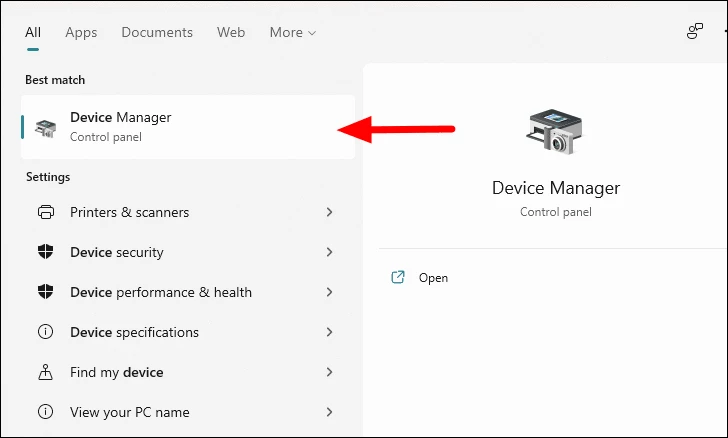
Ann am Manaidsear Innealan, tagh an roghainn Disk Drives agus cliog dùbailte air. A-nis, thoir fa-near ainm an draibhidh a tha air a liostadh fodha. Ma tha draibhearan taobh a-muigh cuideachd ceangailte, tagh am prìomh dhràibhear bhon liosta.
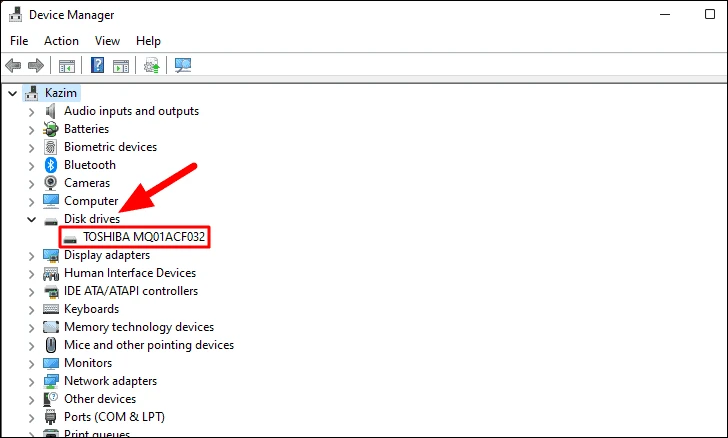
A-nis, rannsaich an lìon airson am firmware as ùire. Thathas a ’moladh an ùrachadh a luchdachadh sìos bho làrach-lìn oifigeil an neach-dèanamh.
4. Cuir dheth an t-seirbheis SysMain
Tha SysMain, air an robh Superfetch roimhe, na sheirbheis a chuidicheas le bhith a ’luchdachadh sìos tagraidhean a bhios tu a’ cleachdadh gu tric gus coileanadh siostam a leasachadh. Bidh e cuideachd a ’cumail sùil air aplacaidean a thèid a chleachdadh air latha sònraichte den t-seachdain no pàtran eagarach eile agus gan luchdachadh a rèir sin. Ged a tha e a ’leasachadh coileanadh gu mòr, tha fios gu bheil e ag adhbhrachadh cleachdadh diosc àrd, agus is dòcha gun obraich e.
nota: Tha SysMain na sheirbheis Windows riatanach, agus tha sinn a ’moladh a chuir dheth a-mhàin ma tha sin riatanach.
Cuideachd, às deidh dhut seirbheis SysMain a dhì-chomasachadh, thoir sùil a bheil lùghdachadh mòr sam bith ann an cleachdadh diosc. Mura lorg thu gin dhiubh, cuir air ais an t-seirbheis.
Gus an t-seirbheis SysMain a dhì-cheadachadh, lorg “Seirbheisean” anns a ’chlàr-taice tòiseachaidh agus cliog air an toradh rannsachaidh buntainneach gus an tagradh a chuir air bhog.
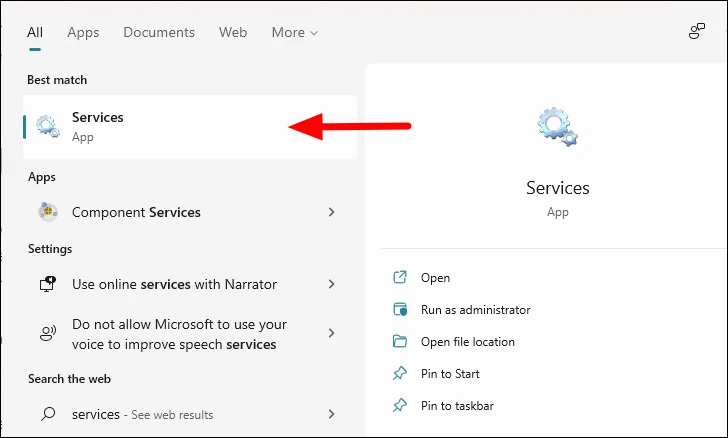
A-nis, sgrolaich sìos agus lorg an t-seirbheis “SysMain”. Tha na seirbheisean air an liostadh ann an òrdugh na h-aibideil, mar sin cha bu chòir a bhith gan lorg gu ìre mhòr.
Cho luath ‘s a lorgas tu an t-seirbheis, cliog dùbailte air gus na togalaichean aige a chuir air bhog.
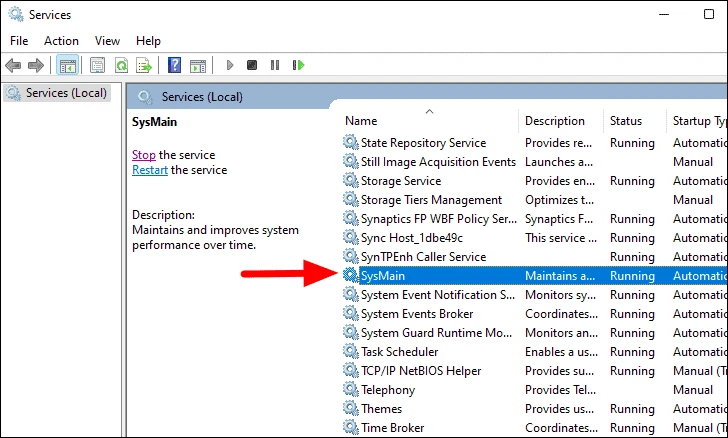
Air an taba Coitcheann de uinneag Properties, cliog air a ’chlàr tuiteam-sìos ri taobh seòrsa Startup agus tagh Ciorramach bhon liosta roghainnean.
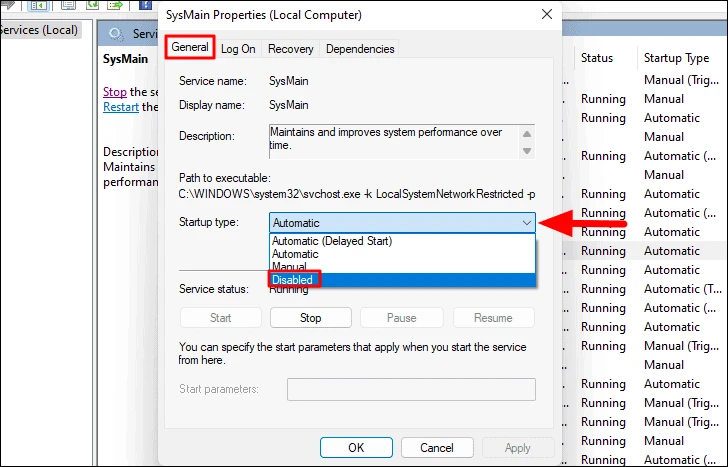
An dèidh dhut an seòrsa tòiseachaidh a shuidheachadh gu Ciorramach, cliog Stad fo Inbhe Seirbheis agus mu dheireadh cliog air OK aig a ’bhonn gus atharrachaidhean a shàbhaladh.
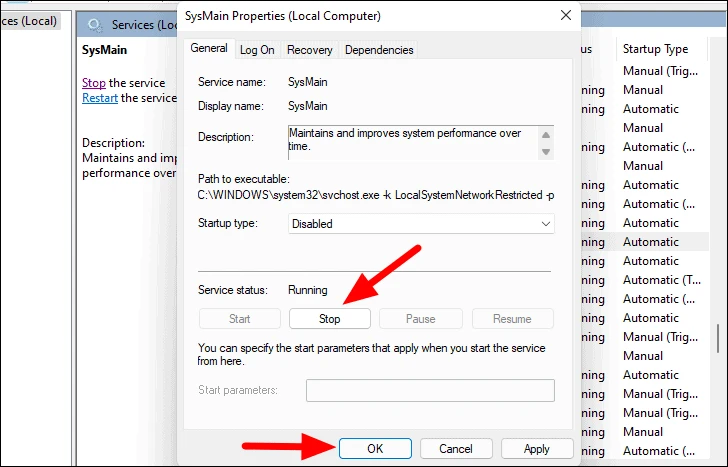
A-nis, ath-thòisich an siostam agus cùm sùil air cleachdadh diosc. Mura luchdaich e sìos, ath-thòisich an t-seirbheis agus gluais air adhart chun ath shocrachadh.
5. Cuir à comas seirbheis sgrùdaidh Windows
Bidh Windows Search a ’dèanamh clàr-amais den dàta a tha air a stòradh air do choimpiutair gus toraidhean a thoirt dhut nas luaithe nuair a nì thu sgrùdadh. Tha fios gu bheil e a ’leantainn gu barrachd cuideam diosc, a tha a’ leantainn gu cùis cleachdadh diosc àrd.
nota: Tha Windows Search na sheirbheis Windows riatanach agus ma dh ’fhaodadh e buaidh a thoirt air cuid de fheartan, agus meudaichidh ùine cur gu bàs. A-rithist, cha bu chòir dhut a thaghadh ach mar roghainn mu dheireadh.
Gus an t-seirbheis Rannsachaidh Windows a dhì-cheadachadh, cuir an aplacaid Seirbheisean air bhog, sgrolaich sìos agus lorg seirbheis Rannsachaidh Windows, agus cliog dùbailte air gus na togalaichean aige a chuir air bhog.
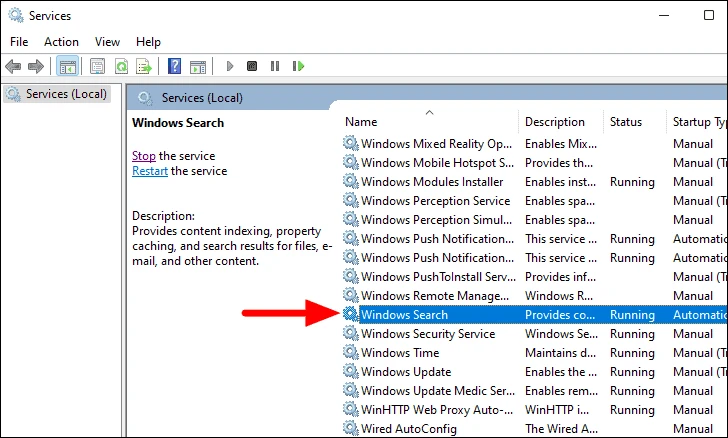
Ann an uinneag nan togalaichean, cliog air a ’chlàr“ Startup type ”agus tagh“ Ciorramach ”bhon liosta roghainnean.
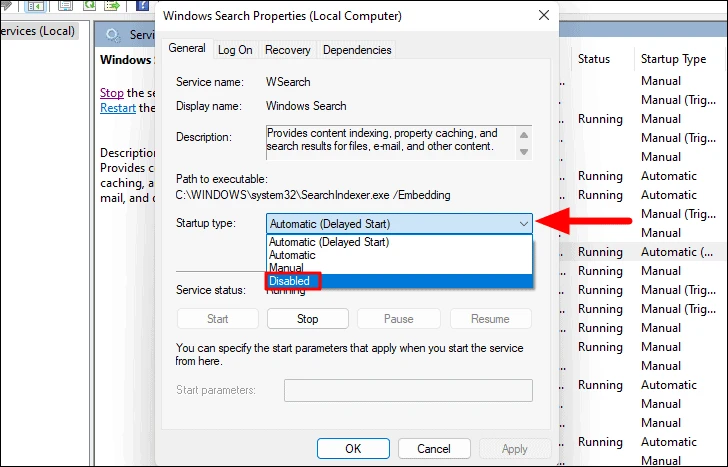
An ath rud, cliog Stad fo Inbhe Seirbheis agus an uairsin cliog air OK aig a ’bhonn gus atharrachaidhean a shàbhaladh.

A-nis, ath-thòisich do choimpiutair agus thoir sùil air a bheil cleachdadh an diosc air a dhol sìos. Thathas a ’comhairleachadh sùil a chumail air cleachdadh diosc airson greis oir bidh ath-thòiseachadh an t-siostam a’ lughdachadh cleachdadh diosc. Mura h-eil ìsleachadh mòr ann, ath-chomasachadh seirbheis Rannsachaidh Windows.
6. Cuir dheth telemetry
Bidh telemetry ag obair air a ’chùl agus a’ tional dàta mu mar a chleachdas tu an siostam agad agus fiosrachadh breithneachaidh agus ga roinneadh le Microsoft. Tha e an-còmhnaidh air draghan prìobhaideachd a thogail am measg luchd-cleachdaidh, ach is e taobh eile a thathas a ’dearmad gu tric cleachdadh diosc àrd. Le bhith a ’cuir dheth am feart telemetry cuidichidh e thu le bhith a’ sàbhaladh nas lugha de chleachdadh diosg.
Gus telemetry a dhì-cheadachadh, cuir an aplacaid Seirbheisean air bhog mar a chaidh a dheasbad roimhe, lorg Eòlas Cleachdaiche Ceangailte agus Telemetry bhon liosta, agus cliog dùbailte gus na togalaichean a chuir air bhog.
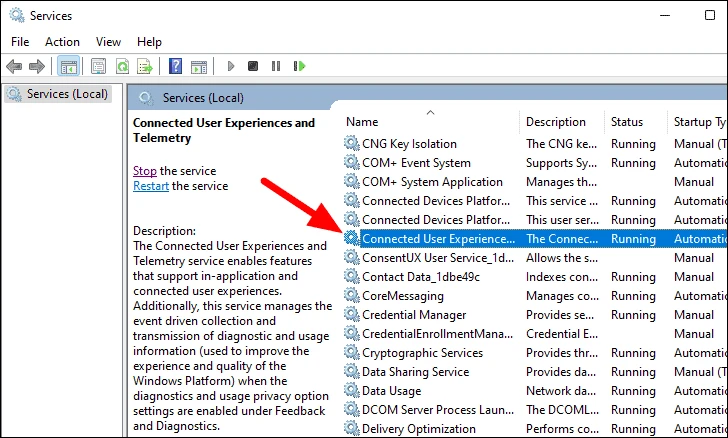
A-nis, cliog air an tuiteam sìos seòrsa Startup agus tagh Ciorramach bhon liosta.
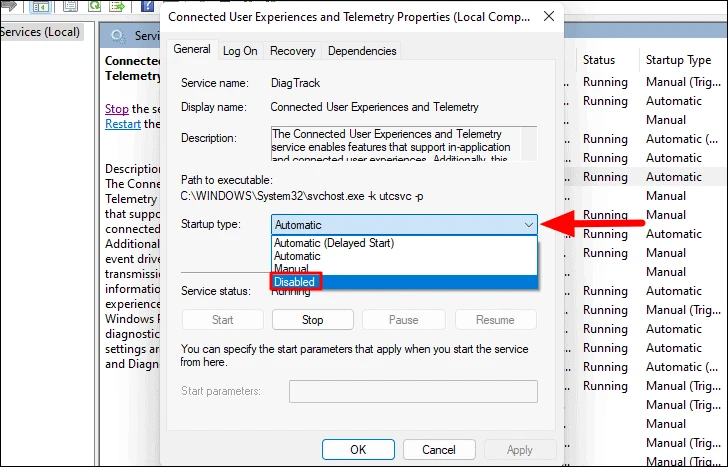
An ath rud, cliog air stad fo Inbhe Seirbheis gus stad a chuir air an t-seirbheis, agus mu dheireadh cliog air OK gus atharrachaidhean a shàbhaladh agus an uinneag a dhùnadh.
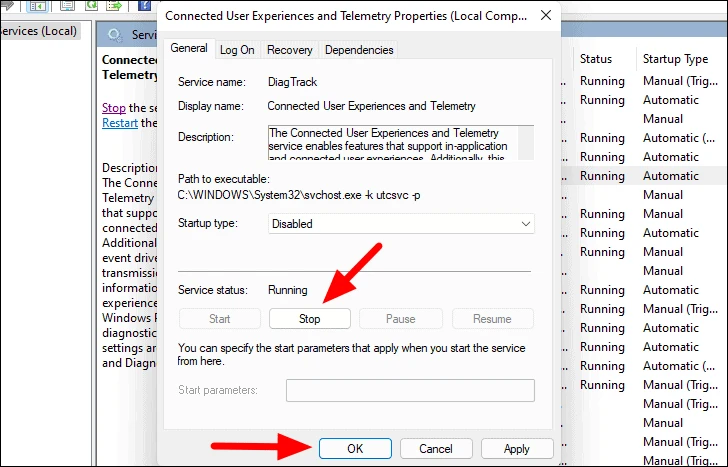
A-nis, ath-thòisich an siostam agus thoir sùil air a bheil cleachdadh an diosc air a dhol sìos. Bu chòir dha, ach ma tha cùis cleachdaidh diosc àrd agad fhathast, feuch na dòighean eile air an deach iomradh a thoirt an seo cuideachd.
7. Cuir à comas aplacaidean cùl-fhiosrachaidh
Faodaidh aplacaidean cùl-fhiosrachaidh cuideachd cleachdadh diosc a mheudachadh. Faodaidh a bhith a ’cuir dheth aplacaidean cùl-fhiosrachaidh cuid de dhleastanasan is fheartan a chuir dheth, ach faodaidh tu an aplacaid a ruith le làimh airson sin an-còmhnaidh. Cuideachd, tha seo air a bhith air leth èifeachdach ann a bhith a ’lughdachadh cleachdadh diosc.
Gus an aplacaid cùil a dhì-cheadachadh, cliog deas air an ìomhaigh Start sa bhàr-tasg no brùth Windows + X.Gus an clàr Quick Access a chuir air bhog, tagh Settings bhon chlàr-taice.
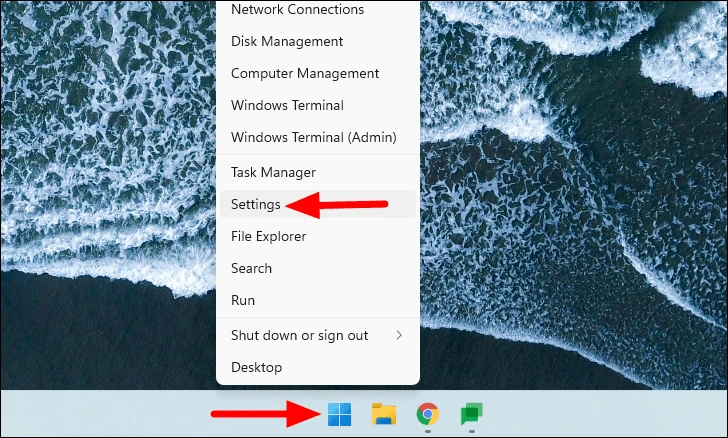
An ath rud, tagh “Apps” bho na tabaichean air an liostadh air an taobh chlì agus an uairsin cliog air “Apps and Features” air an taobh cheart.
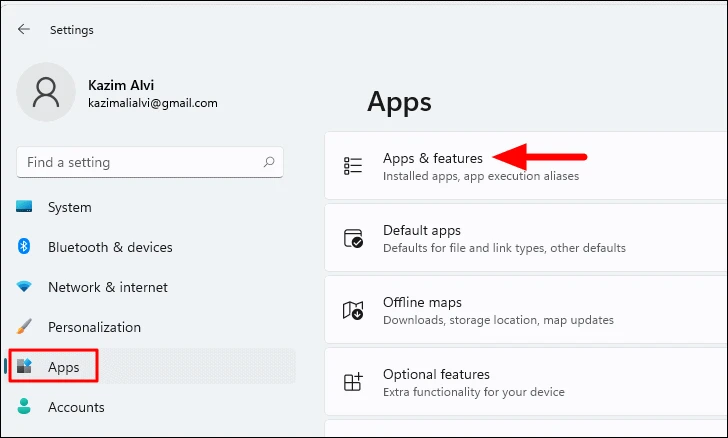
Fhad ‘s a tha thu a’ cleachdadh an dreach roimhe de Windows, is urrainn dhut na h-aplacaidean cùl-fhiosrachaidh uile a chuir dheth aig an aon àm, agus feumaidh tu an cur à comas leotha fhèin ann an Windows 11.
Air an sgrìn Apps and Features, gheibh thu liosta de dh ’aplacaidean air an sgrion. Tagh an aplacaid nach eil thu airson ruith air a ’chùl, tap air an ellipsis ri thaobh agus tagh Adhartach.
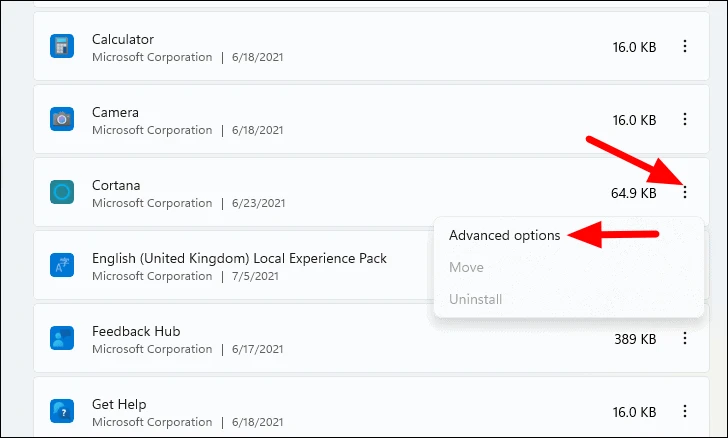
An ath rud, tagh ceann Ceadan App Cùl-fhiosrachadh agus cliog air a ’chlàr tuiteam sìos.
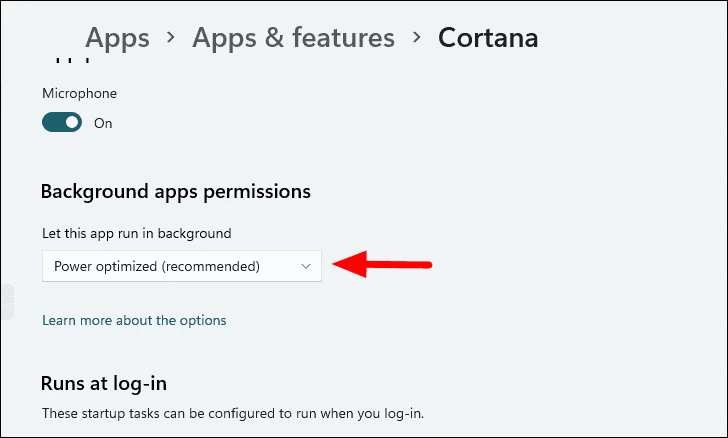
A-nis, tagh “Never” bhon liosta roghainnean anns a ’chlàr.
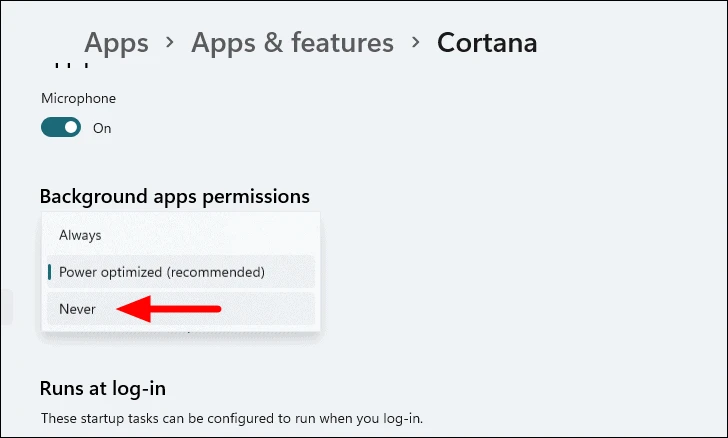
Cha ruith an aplacaid taghte air a ’chùl tuilleadh. Faodaidh tu cuideachd aplacaidean eile a dhì-chomasachadh bho bhith a ’ruith sa chùlaibh.
8. Cuir à comas molaidhean agus molaidhean
Bidh a bhith a ’comasachadh Molaidhean agus Molaidhean ag obair mar dhòigh-obrach airson cuid de luchd-cleachdaidh. Mar sin, tha sinn den bheachd gum b ’fhiach feuchainn air.
Gus Molaidhean agus Molaidhean a dhì-cheadachadh, tionndaidh air Roghainnean, mar a chaidh a dheasbad roimhe, agus tagh Fiosan fon tab Siostam.
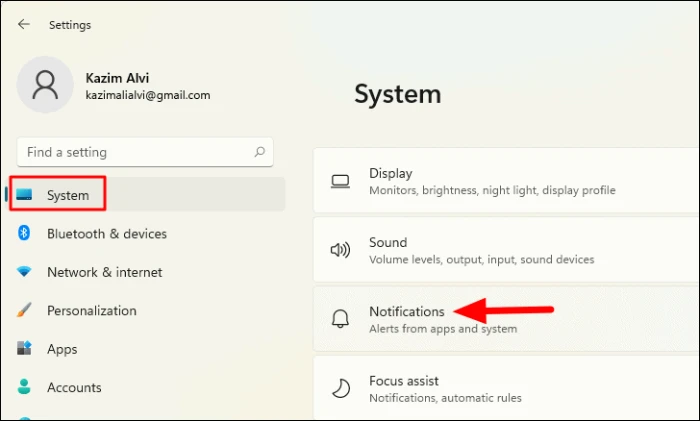
Anns na roghainnean Fios, sgrolaich sìos chun bhonn agus dì-cheannaich am bogsa sgrùdaidh airson Faigh molaidhean agus molaidhean nuair a bhios tu a ’cleachdadh Windows.
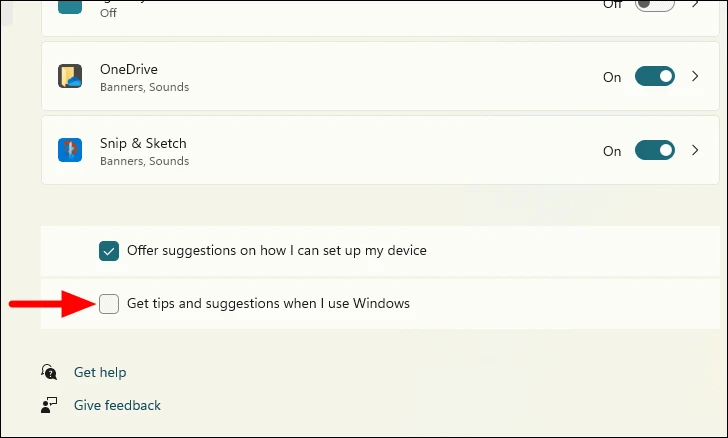
A-nis, thoir sùil air a bheil e a ’lughdachadh cleachdadh diosc. Mura h-eil, feuch na dòighean eile an seo.
9. Cuir à comas anti-bhìoras
Faodaidh bathar-bog antivirus cuideachd a bhith an urra ri cleachdadh diosc àrd air Windows 11. Mar eisimpleir, ma bhios am prògram antivirus agad a ’ruith scan cùil, dh’ fhaodadh e adhbhrachadh gun tuit an diosc. Cuideachd, ma thuiteas e aig àm sganaidh no pròiseas eile, dh ’fhaodadh cleachdadh an diosg losgadh air.
Bu chòir a ’phrìomh dhòigh-obrach agad a bhith a’ sgrùdadh a bheil scan a ’ruith. Ma tha, feitheamh ris airson a chrìochnachadh agus dèanamh cinnteach a bheil cleachdadh diosc a ’lughdachadh gu ìrean àbhaisteach. Mura h-eil scan a ’ruith agus gu bheil cleachdadh diosc fhathast àrd, cuir dheth an anti-bhìoras agad agus thoir sùil air a bheil e a’ toirt buaidh air cleachdadh diosc.
nota: Cha bhith sinn a ’moladh gun cuir thu casg air an anti-bhìoras agad airson ùine mhòr, oir bidh e a’ nochdadh do choimpiutair gu cunnartan a dh ’fhaodadh a bhith ann. Cha bu chòir a bhith ann ach fuasgladh geàrr-ùine gus an tig thu gu fuasgladh cruadhtan.
Is fheàrr le mòran de luchd-cleachdaidh an aplacaid tèarainteachd Windows a chaidh a thogail a-steach. Ach, dh ’fhaodadh seo leantainn gu cleachdadh diosc àrdaichte, agus dh’ fhaodadh comas Dìon Fìor-ùine a bhith ag obair mar dhòigh-obrach.
Gus Dìon Fìor-ùine ann an Tèarainteachd Windows a dhì-cheadachadh, rannsaich air a shon sa chlàr-taice tòiseachaidh agus cliog air an toradh rannsachaidh buntainneach gus an tagradh a chuir air bhog.
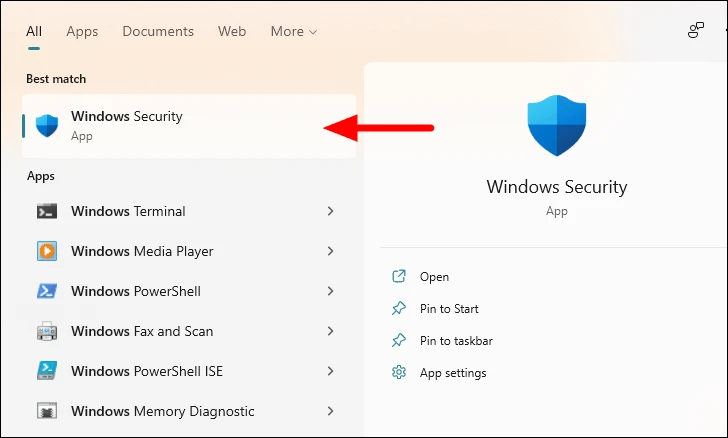
An ath rud, tagh "Dìon bhìoras & bagairt" ann an Tèarainteachd Windows.
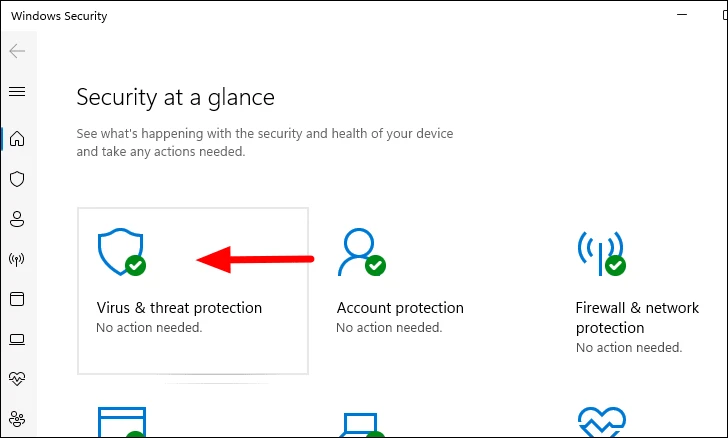
A-nis, sgrolaich sìos agus cliog air Stiùirich Roghainnean fo roghainnean dìon bhìoras & bagairt.
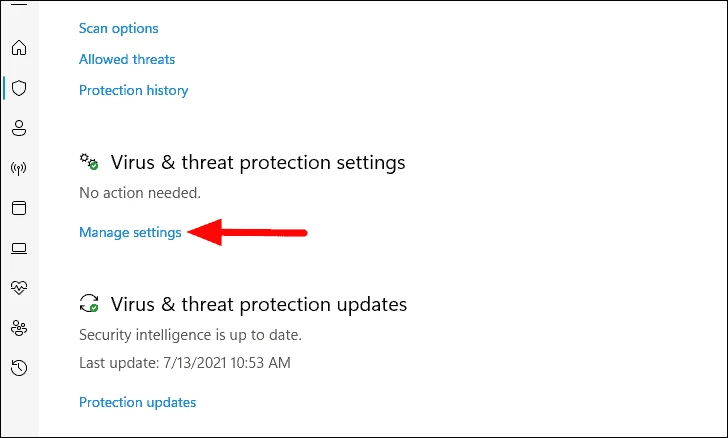
Mu dheireadh, tap air an toggle fo Dìon Fìor-ùine gus a dhì-chomasachadh, ma tha e air a chomasachadh. An uairsin cliog Tha air a ’bhogsa dearbhaidh pop-up.
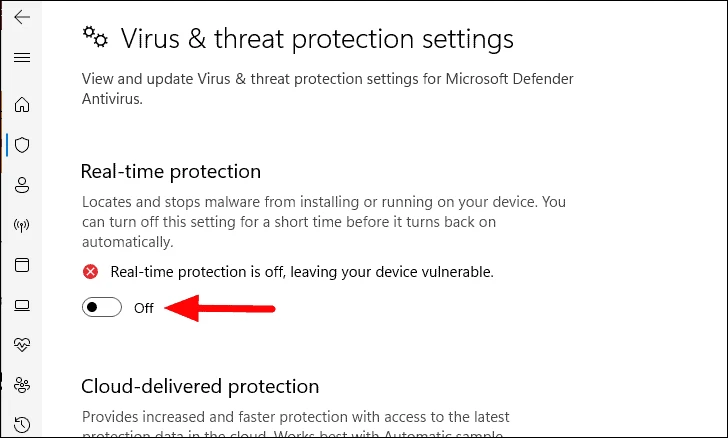
An dèidh dhut Dìon Fìor-ùine a chuir dheth ann an Tèarainteachd Windows, thoir sùil a bheil cleachdadh diosc air a dhol sìos. Mura lorg thu atharrachadh mòr sam bith, ath-chomasachadh e.
10. Atharraich am plana cumhachd
Ma tha thu air plana cumhachd "Cothromach", bidh atharrachadh gu "Àrd-choileanadh" a ’lughdachadh cleachdadh diosc. Ach, cleachdaidh e barrachd cumhachd agus sgaoilidh e an laptop agad nas luaithe.
Gus plana cumhachd atharrachadh, lorg “Tagh plana cumhachd” sa chlàr-taice Tòisich agus cliog air an toradh rannsachaidh buntainneach gus an tagradh a chuir air bhog.
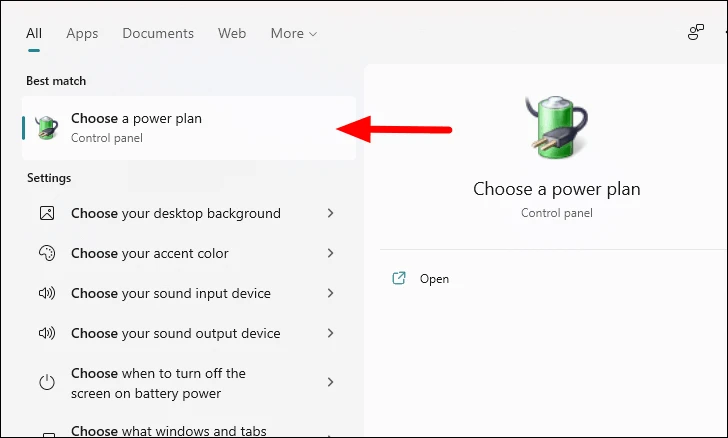
A-nis, tagh am plana cumhachd “Àrd-choileanadh” bhon liosta.
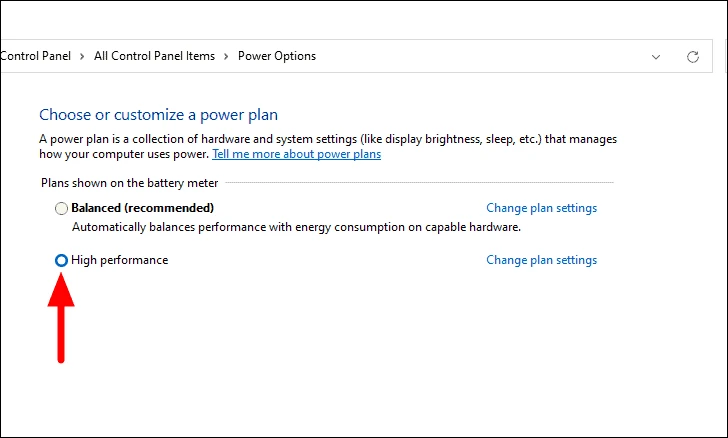
11. Coileanadh glan boot
Bidh bròg glan a ’tòiseachadh a’ choimpiutair agad leis a ’bhathar-bog agus na draibhearan riatanach a-mhàin agus gad chuideachadh a’ dearbhadh an adhbhar air cùl cleachdadh diosc àrd. Air bròg glan, faodaidh tu na h-aplacaidean no na seirbheisean duilgheadas aithneachadh agus an càradh. Tha seo na phròiseas ùine. Mar sin chaidh ainmeachadh mar an ath-leasachadh mu dheireadh.
Gus bròg glan a dhèanamh, rannsaich rèiteachadh siostam anns a ’chlàr-taice tòiseachaidh agus cuir an tagradh air bhog bho na toraidhean rannsachaidh.
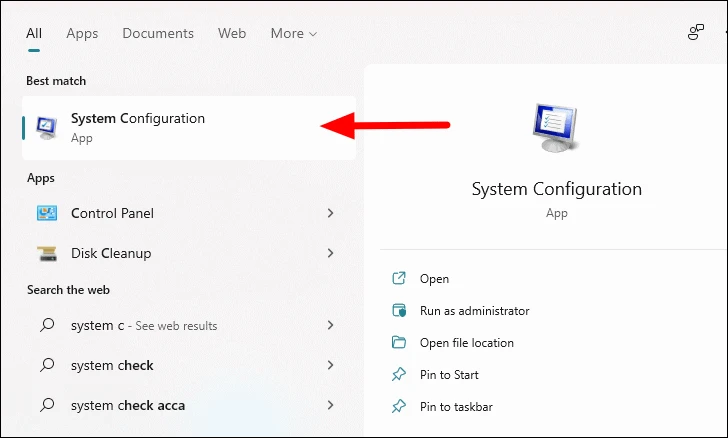
An ath rud, rachaibh gu putan nan Seirbheisean, thoir sùil air a ’bhogsa-seic airson“ Falaich a h-uile seirbheis Microsoft ”agus an uairsin cliog air“ Cuir à comas na h-uile. ” Thèid a h-uile seirbheis a bharrachd nach eil riatanach airson obrachadh bunaiteach an t-siostaim a chiorramachadh.
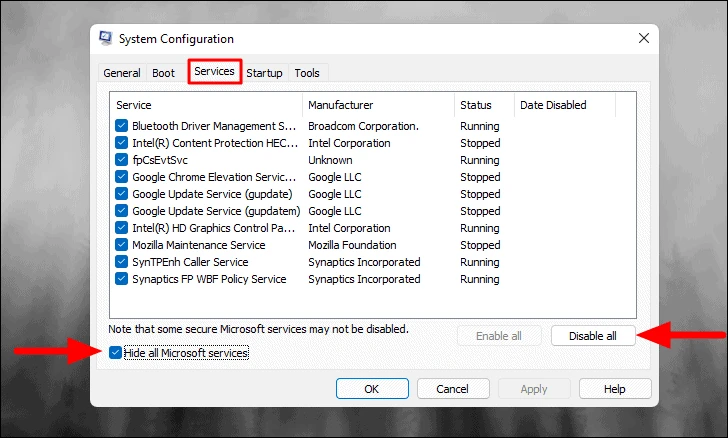
A-nis, rachaibh chun tab Startup bhon mhullach agus tagh Open Task Manager gus am Manaidsear Gnìomha a chuir air bhog.
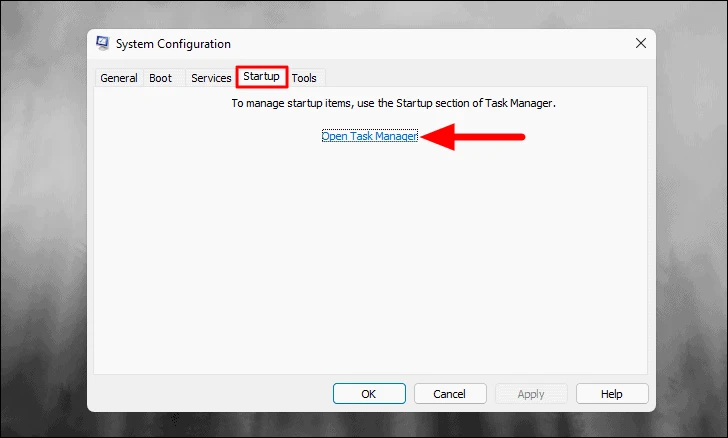
Fosglaidh am putan tòiseachaidh ann am Manaidsear Gnìomha. A-nis tagh na prògraman a tha thu a ’smaoineachadh a dh’ fhaodadh a bhith ag adhbhrachadh an duilgheadas diosc àrd agus cliog air Disable aig a ’bhonn. Aon uair ‘s gu bheil seo dèante, dùin an uinneag Manaidsear Gnìomha.
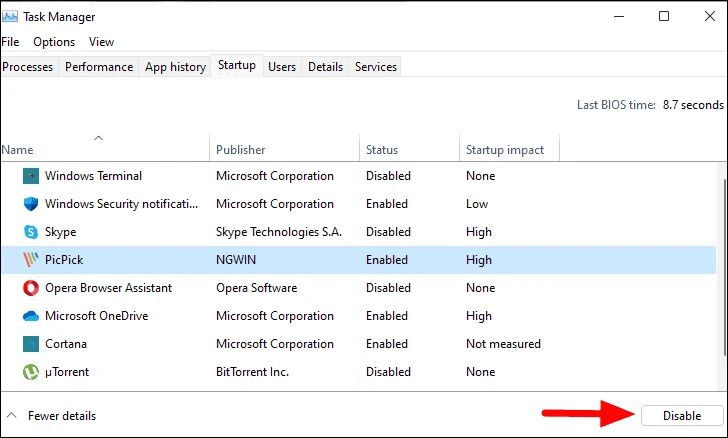
A-nis, cliog air OK aig bonn uinneag rèiteachadh an t-siostaim gus atharrachaidhean a shàbhaladh.
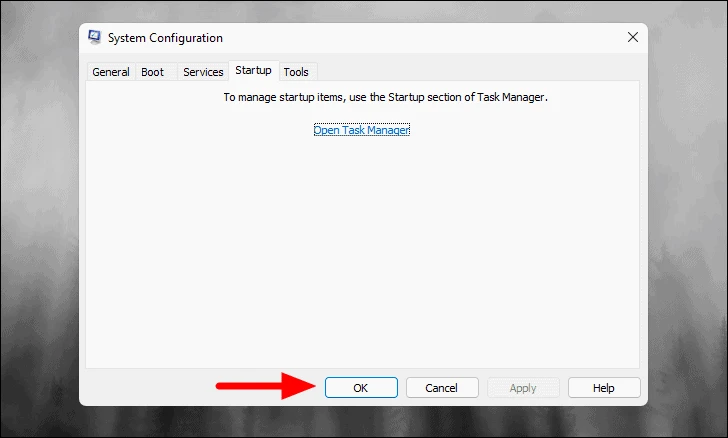
Mu dheireadh, cliog air Ath-thòiseachadh sa bhogsa a tha coltach gus an siostam ath-thòiseachadh.
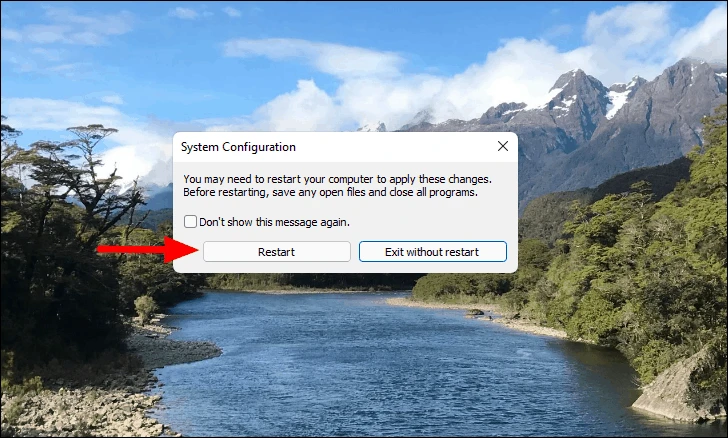
Tòisichidh an siostam a-nis le glè bheag de thagraidhean, draibhearan agus seirbheisean. Ach, an toiseach, thoir sùil air a bheil an mearachd cleachdaidh diosc àrd a ’leantainn. Ma thachras seo, chan e bathar-bog no draibhearan a tha ag adhbhrachadh an duilgheadas ach rudeigin eile.
Ach, ma dh ’fhanas cleachdadh diosc fo ìrean àbhaisteach a’ mhòr-chuid den ùine, is e aon de na seirbheisean no na prògraman a chuir thu ciorram na bu thràithe a tha air cùl na trioblaid. Anns a ’chùis seo, faodaidh tu an comasachadh aon ri aon agus an duilgheadas a rèiteachadh. Faodaidh aon ath-thòiseachadh às deidh fear eile ùine mhòr a thoirt agus pròiseas fuasglaidh a luathachadh, comas a thoirt don leth àrd, an siostam ath-thòiseachadh, agus sgrùdadh a dhèanamh air cleachdadh diosc. Ma tha cleachdadh diosc fhathast àbhaisteach, is e an dàrna leth no na prògraman a tha ag adhbhrachadh a ’mhearachd.
Gus na seirbheisean a chomasachadh, cuir air bhog an aplacaid Configuration System ann am modh boot glan, tagh na seirbheisean a tha thu airson a chomasachadh, agus cliog Cuir air aig a ’bhonn.
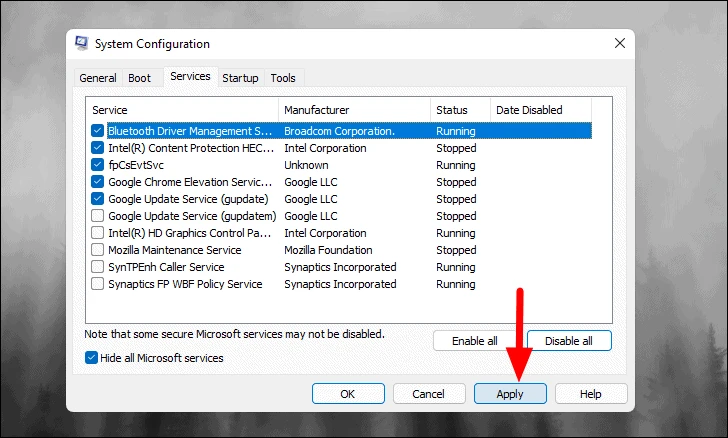
Faodaidh tu mar an ceudna cumail sìos gus an lorg thu an rud a tha na dhuilgheadas. Cho luath ‘s a lorgas tu e, cuir dheth e no dì-stàlaich e, ge bith dè a tha iomchaidh.
Às deidh dhut a bhith a ’dèanamh dhuilgheadasan agus a’ dèanamh na tha a dhìth, cuir an aplacaid Configuration System air bhog, rachaibh gu taba nan Seirbheisean, agus cliog air Enable All.
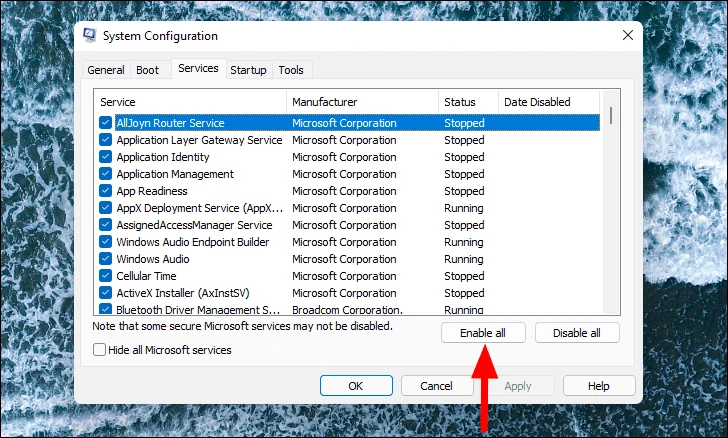
Cuideachd, ath-chomasachadh na prògraman a tha thu airson luchdachadh aig toiseach tòiseachaidh bhon Mhanaidsear Gnìomha. Gus ath-chomasachadh, chan eil agad ach am prògram a thaghadh agus cliog air Enable.
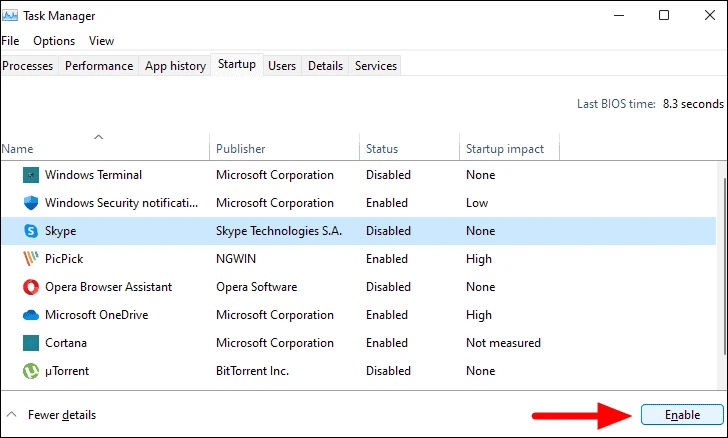
A-nis ath-thòiseachadh do choimpiutair gus a ruith sa mhodh àbhaisteach.
12. Àrdaich RAM
Mura h-obraich gin de na fuasglaidhean gu h-àrd agus nach urrainn dhut rud sam bith a tha na dhuilgheadas aithneachadh aig àm glanaidh glan, tha an àm ann an RAM agad ùrachadh. Nuair a chuireas tu gnìomh an gnìomh a dh ’fheumas barrachd cuimhne na RAM a tha ri fhaighinn, luchdaichidh Windows a’ ghnìomh gu diosg. Canar “Paging” ris an seo agus canar “faidhle paging” ris a ’chuimhne fhìor air an diosg a tha mar chuimhneachan air thuaiream (RAM).
Ach, tha cinnt ann mu cia mheud RAM a thèid a mheudachadh air PC. Leis gu bheil seo ag atharrachadh bho aon choimpiutair gu coimpiutair eile, tha sinn a ’moladh gun gabh thu comhairle eòlach.
Seo mar a lorgas tu an RAM a tha air a chuir air do shiostam an-dràsta.
Cuir air bhog am Manaidsear Gnìomha an dàrna cuid le bhith ga lorg anns a ’chlàr-taice tòiseachaidh no le bhith a’ cleachdadh CTRL+SHIFT+ESC ath-ghoirid meur-chlàr. A-nis, rachaibh chun tab Coileanaidh bhon mhullach, tagh Cuimhne bhon taobh chlì, agus thèid iomradh a thoirt air an RAM stàlaichte faisg air an oisean gu h-àrd air an làimh dheis.
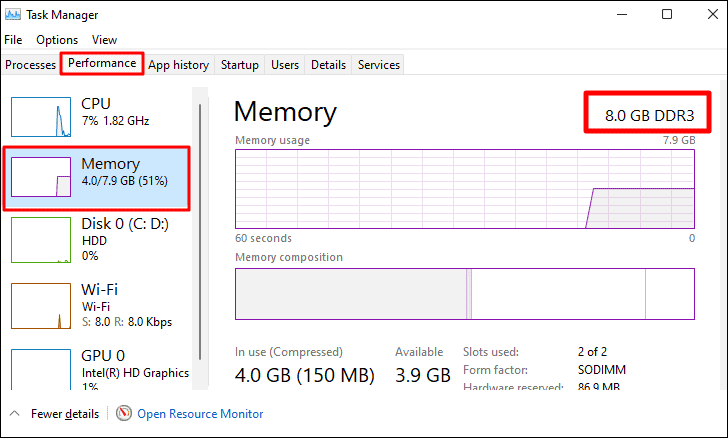
Aon uair ‘s gu bheil thu air na ceartachaidhean gu h-àrd a choileanadh, bu chòir do chleachdadh diosc a dhol sìos. A-nis, faodaidh tu obrachadh air do PC às aonais dàil no bearradh thagraidhean.









